Вычислить матричное выражение ![]() . Матрицы А и В задать
самостоятельно. Вычислить матричное выражение 2-мя способами:
. Матрицы А и В задать
самостоятельно. Вычислить матричное выражение 2-мя способами:
1) С представлением промежуточных результатов;
2) Без представления промежуточных результатов.
1) Матрица А типа 2![]() 5 , матрица В типа 2
5 , матрица В типа 2![]() 5 ,матрица
5 ,матрица ![]() поэтому вычисление матрицы D=
поэтому вычисление матрицы D= ![]() возможно
(матрица D типа 2
возможно
(матрица D типа 2![]() 2), для этого следует вызвать
функцию МУМНОЖ.
2), для этого следует вызвать
функцию МУМНОЖ.
Матрица С
типа 2![]() 2. Вычисление матрицы F=3
2. Вычисление матрицы F=3![]() С возможно, так как
скаляр можно умножить на любую матрицу (матрица F
типа 2
С возможно, так как
скаляр можно умножить на любую матрицу (матрица F
типа 2![]() ).
).
Матрица Е=![]() типа 5
типа 5![]() 2, её можно вычислить с помощью
функции ТРАНСП .
2, её можно вычислить с помощью
функции ТРАНСП .
Матрица G=D+F
типа 2![]() 2, она вычисляется без обращения
к списку функций. Вычисление матрицы G возможно,
так как матрицы E и F одного типа.
2, она вычисляется без обращения
к списку функций. Вычисление матрицы G возможно,
так как матрицы E и F одного типа.
2) Для того, чтобы вычислить матрицу G без представления промежуточных результатов используем список функций и вычисляем G по формуле :
=МУМНОЖ(C4:G5;ТРАНСП(C7:G8))+3*(C10:D11)
3.Подготовка теста
Вычислить
матричное выражение ![]() , где
, где
А = ![]() ; В =
; В = ![]() ;
С =
;
С = ![]() ;
;
Ниже представлен результат ручного счёта:
1. Для умножения матрицы на скаляр обращение к списку мастера функций не требуется;
F = 3*C F = ![]() ;
;
2. Для вычисления обратной матрицы используем функцию мастера функций ТРАНСП;
E
= ![]() E =
E = 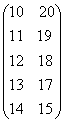 ;
;
3. Для вычисления произведения матриц B и Е используем функцию мастера функций МУМНОЖ;
D = ![]() ; D
=
; D
= ![]() ;
;
4. Для вычисления суммы двух матриц обращение к списку мастера функций не требуется.
G = D + F; G = ![]() .
.
4. Вычисление матричного выражения
В данном разделе рассмотрено вычисление выражения в Excel с представлением промежуточных результатов и без представления промежуточных результатов.
4.1. Вычисление с записью промежуточных матриц
В данном разделе рассмотрено вычисление матричных выражений с записью промежуточных результатов.
Для вычисления матричного выражения данным способом:
В ячейки A14;A20;A23;A26 вводим заголовки матриц.
В ячейки C4-G5 вводим значение матрицы B.
В ячейки C7-G8 вводим значение матрицы A.
В ячейки C10-D11 вводим значения матрицы С.
Уважаемый посетитель!
Чтобы распечатать файл, скачайте его (в формате Word).
Ссылка на скачивание - внизу страницы.